在win7系统中使用快捷键截屏时,所截取的图片需粘贴到画图工具中进行保存,同时画图工具还能进行简单的图片编辑,那么win7画图工具在哪里呢?很多用户一时找不到,所以这边小编就跟大家介绍win7打开自带画图软件的方法。
推荐:绿茶win7 64位旗舰版下载
1、打开开始菜单的“所有程序”,展开“附件”,点击“画图”;
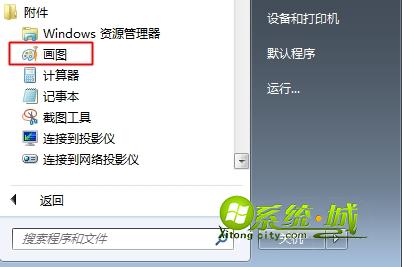
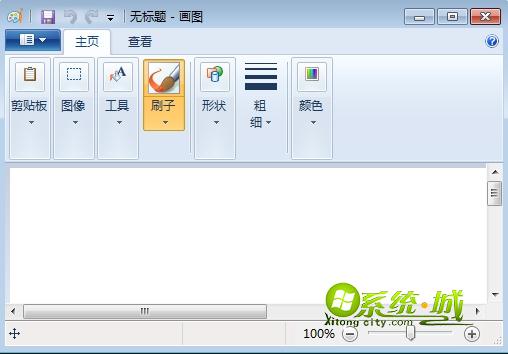
方法二:
1、打开资源管理器,进入C:\Windows\System32目录;
2、找到画图工具mspaint.exe,双击即可打开。
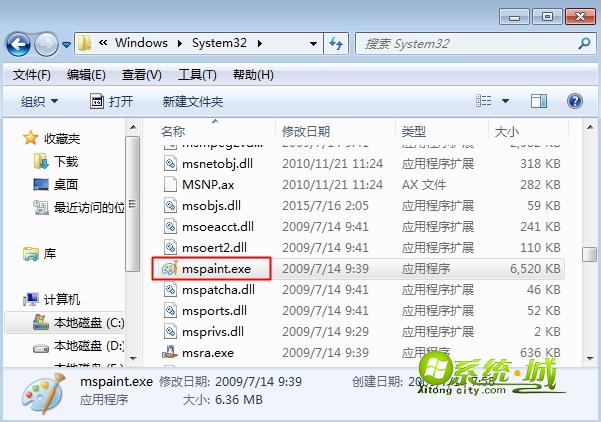
方法三:
1、按下”Win+R”打开运行对话框,输入mspaint,点击确定;
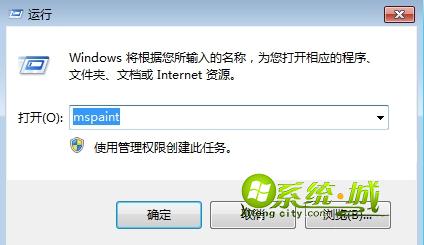
方法四:
1、点击任意图片,右键选择“打开方式”,选择“画图”。
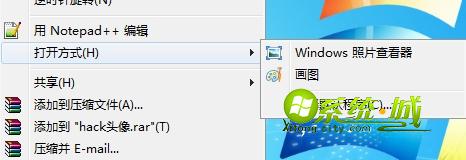
以上就是win7系统中打开画图工具的四种方法了,大家可以选择适合自己的方法,有需要的用户赶紧学起来吧。
相关阅读:win7系统如何使用快捷键打开截图工具


 当前位置:
当前位置: